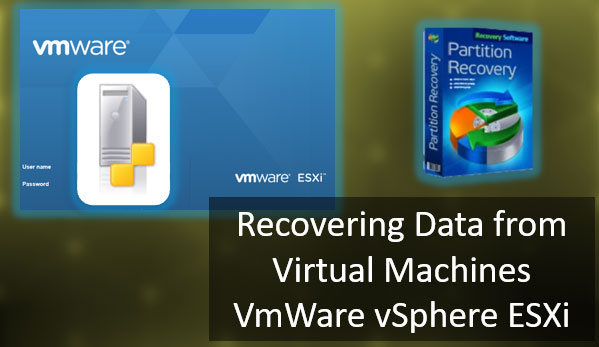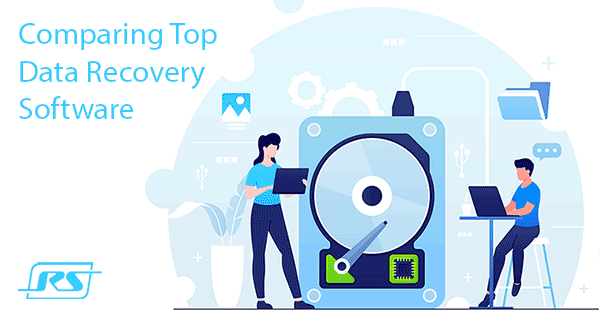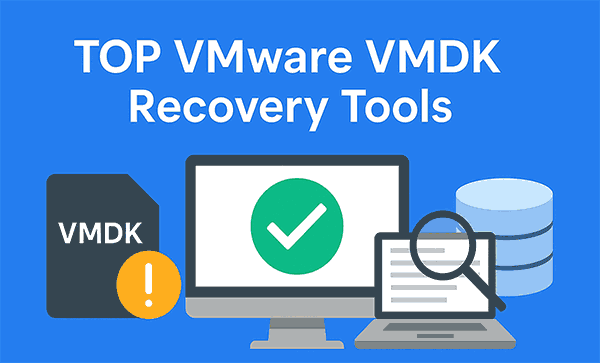Was tun, wenn auf den Laufwerken C:, D:, E: usw. nicht genügend freier Speicherplatz vorhanden ist? Wenn mehr Kapazität benötigt wird, lässt sich die Größe eines Volumes erhöhen, indem ein anderes Volume verkleinert wird. Dies kann mit den integrierten Tools von Windows 11 – etwa der Datenträgerverwaltung – oder mit flexiblen Drittanbieter-Programmen zur Partitionsverwaltung umgesetzt werden. Im Folgenden wird detailliert erläutert, wie sich in Windows 11 ein Volume (z. B. Laufwerk C:) erweitern lässt.

Inhalt
- So erweitern Sie eine Festplatte in Windows 11 mit Systemtools
- Partition/Volume in Windows 11 mit MiniTool Partition Wizard Free erweitern
- So erweitern Sie in Windows 11 einen Datenträger mithilfe einer anderen Festplatte
- Dateien nach dem Erweitern einer Partition in Windows 11 wiederherstellen
Wichtig: Das Neuverteilen von Partitionsgrößen ist mit Risiken verbunden. Fehlerhafte Schritte oder Softwarefehler können zum Verlust wichtiger Partitionen und Daten führen, die darauf gespeichert sind. Wie Sie in solchen Notfällen Partitionen und Daten wiederherstellen, erfahren Sie im Artikel „Gelöschte Partition wiederherstellen“.
So erweitern Sie eine Festplatte in Windows 11 mit Systemtools
Integrierte Tools zur Datenträgerverwaltung in Windows 11
Einfache Vorgänge zur Verwaltung des Datenträgerspeichers lassen sich mit den in Windows 11 integrierten Systemwerkzeugen ausführen. Das Erweitern von logischen Laufwerken – Partitionen (Volumes) eines Datenträgers – gehört zu diesen Aufgaben, allerdings unter bestimmten Voraussetzungen:
- Sie können die Systempartition C: sowie die Partitionen D:, E: usw. erweitern, jedoch keine technischen Partitionen wie die EFI-Systempartition, die Wiederherstellungspartition usw.;
- Eine Partition lässt sich nur mit zusammenhängendem, direkt hinter der zu erweiternden Partition liegendem freien Speicherplatz vergrößern, nicht mit davor liegendem;
- Eine Partition kann nur durch Hinzufügen von freiem Speicherplatz erweitert werden, nicht durch das Zusammenführen von Partitionen unter Beibehaltung der Daten.
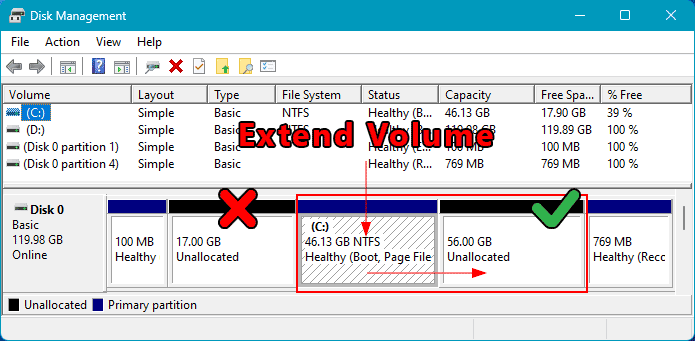
Unter diesen Voraussetzungen sind die integrierten Werkzeuge die optimale Lösung, um ein Laufwerk in Windows 11 zu erweitern. Im Unterschied zu vielen Drittanbieter-Tools zur Datenträgerverwaltung ist hierfür kein Neustart des Computers erforderlich.
Ebenso eignen sich die integrierten Tools, um Laufwerk D: und andere Nicht‑Systemlaufwerke in Windows 11 zu vergrößern, ohne auf Drittprogramme zurückzugreifen.
Anders als frühere Versionen bietet Windows 11 zwei Umsetzungen der Funktion zur Verwaltung von Datenträgerspeicher – gemeint sind Oberflächen mit grafischer Benutzerführung, neben der Befehlszeile.
Die eine Umsetzung ist klassisch. Windows 11 hat sie von früheren Versionen übernommen; es handelt sich um die „Datenträgerverwaltung“.
Die andere Umsetzung ist Teil der App „Einstellungen“. In Windows 11 debütierte eine moderne Form der Systemverwaltung von Datenträgern und Volumes auf Basis der WinUI-Oberfläche. Sie ist jedoch kein eigenständiges Programm wie die klassische Datenträgerverwaltung, sondern Bestandteil der umfassenden Optionen in der App „Einstellungen“.
Partition in Windows 11 über die Datenträgerverwaltung erweitern
Die Datenträgerverwaltung in Windows 11 lässt sich über die Systemsuche starten. Alternativ ist sie über das Win+X-Menü schnell erreichbar.
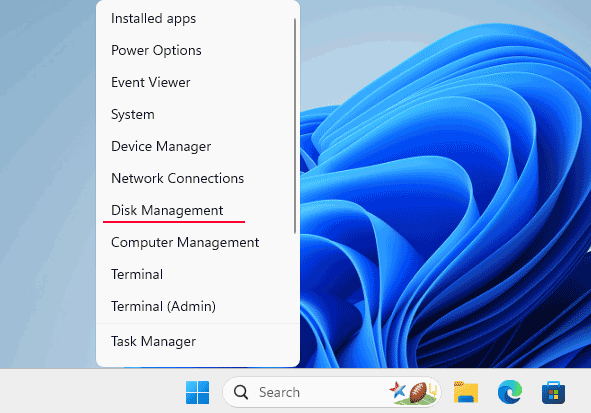
In der Datenträgerverwaltung prüfen wir die aktuelle Belegung. Befindet sich hinter der zu erweiternden Partition kein freier Speicherplatz, sondern eine weitere Partition, muss diese gelöscht werden. Sichern Sie zuvor alle wichtigen Daten. Das Löschen erfolgt über die Option „Volume löschen“ im Kontextmenü.
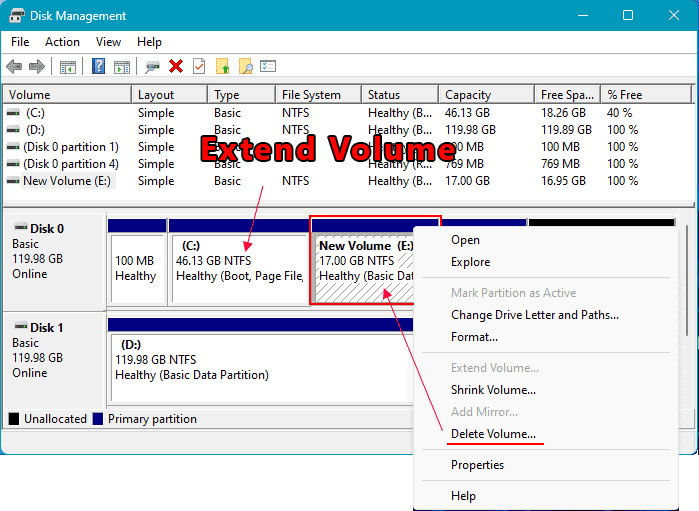
So entsteht angrenzender freier Speicherplatz. Er wird als nicht zugeordnet markiert.

Anschließend arbeiten wir mit der zu erweiternden Partition. Im Kontextmenü wählen wir „Volume erweitern“.
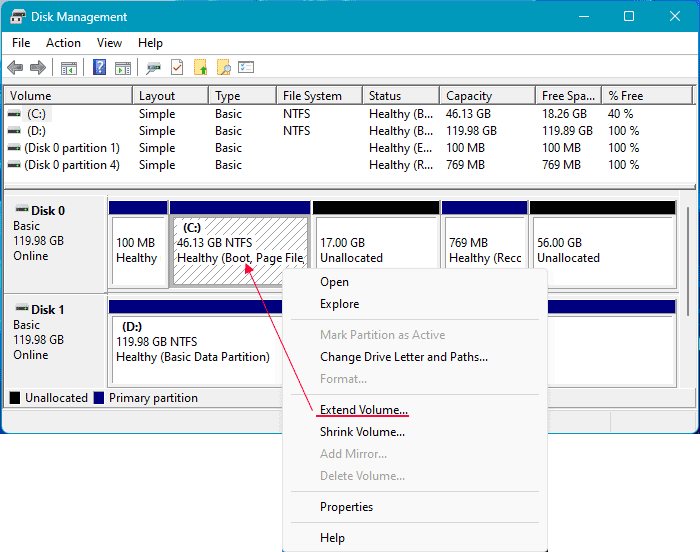
Der Assistent startet.
Unten geben wir die Größe an, um die die Partition vergrößert werden soll. Soll der gesamte freie Speicher zugewiesen werden, übernehmen wir den oben angegebenen maximal verfügbaren Wert.
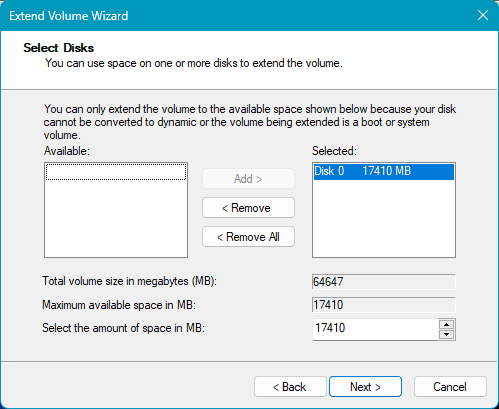
Fertig.
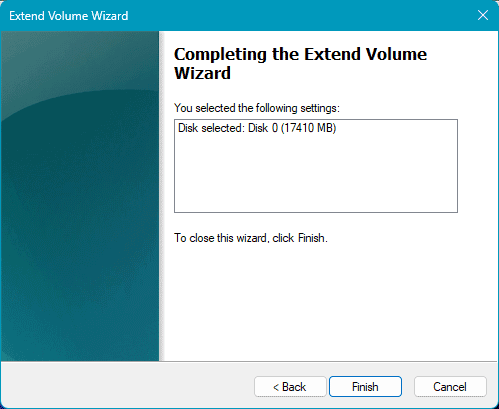
Die Partition wurde erweitert.
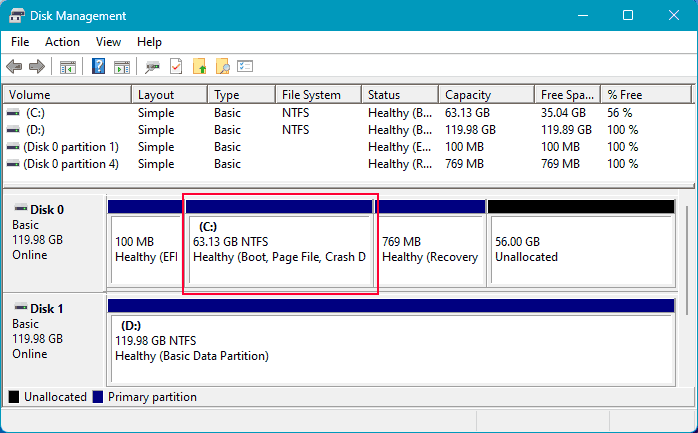
Datenträger unter Windows 11 mit WinUI-Tools erweitern
Zur Verwaltung von Datenträgern in der WinUI-Oberfläche der App „Einstellungen“ gehen Sie zu System -> Speicher. Klappen Sie den Bereich „Erweiterte Speichereinstellungen“ auf. Öffnen Sie „Datenträger & Volumes“.
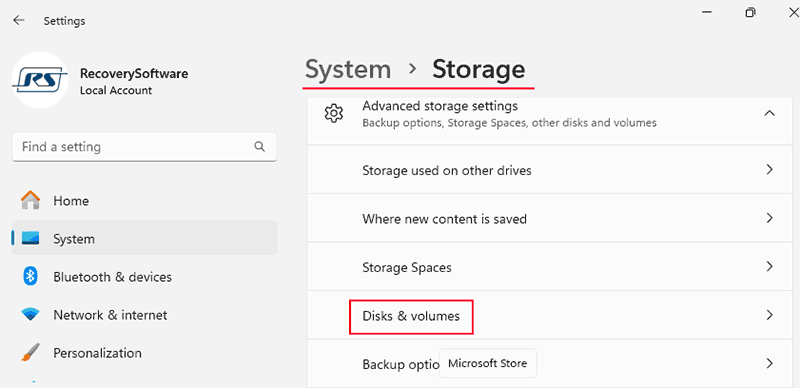
Falls sich direkt hinter der zu erweiternden Partition kein freier, nicht zugeordneter Speicherplatz befindet, sondern eine weitere Partition, verschieben Sie deren Daten und löschen Sie diese Partition. Klicken Sie dazu auf deren Schaltfläche „Eigenschaften“.
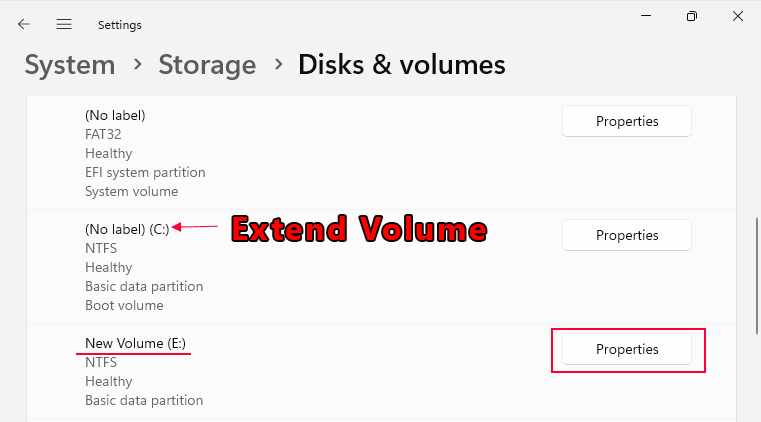
Wählen Sie „Löschen“ und bestätigen Sie.
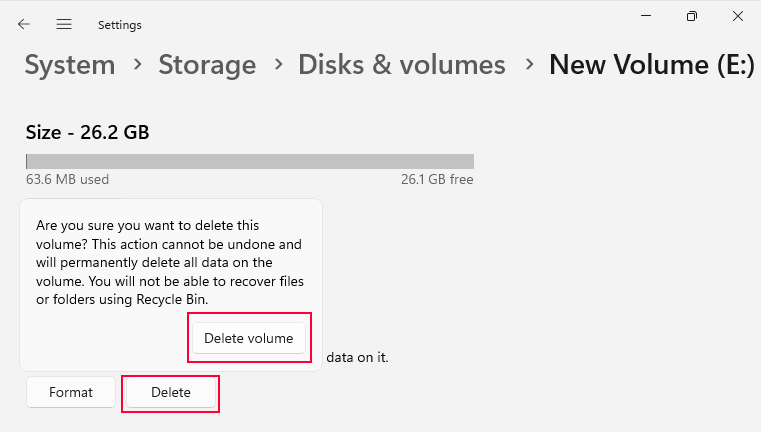
Jetzt befindet sich hinter der zu erweiternden Partition nicht zugeordneter Speicherplatz. Klicken Sie bei der zu erweiternden Partition auf „Eigenschaften“.
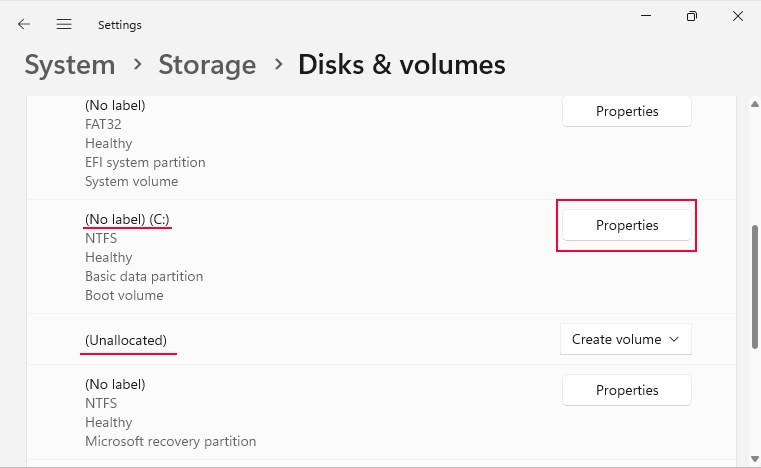
Wählen Sie „Größe ändern“.
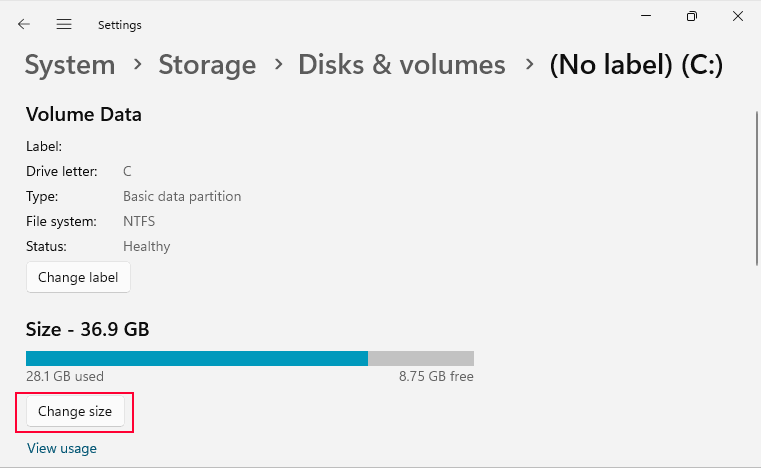
Im Unterschied zur klassischen Datenträgerverwaltung muss für das zu erweiternde Volume die Endgröße angegeben werden, die das Volume nach der Erweiterung haben soll. Möchten Sie den gesamten freien Speicher hinzufügen, orientieren Sie sich am Feld mit der „Maximalen Größe“ und tragen diesen Wert in das Feld „Erstellen (MB)“ ein. Bestätigen Sie anschließend mit „OK“.
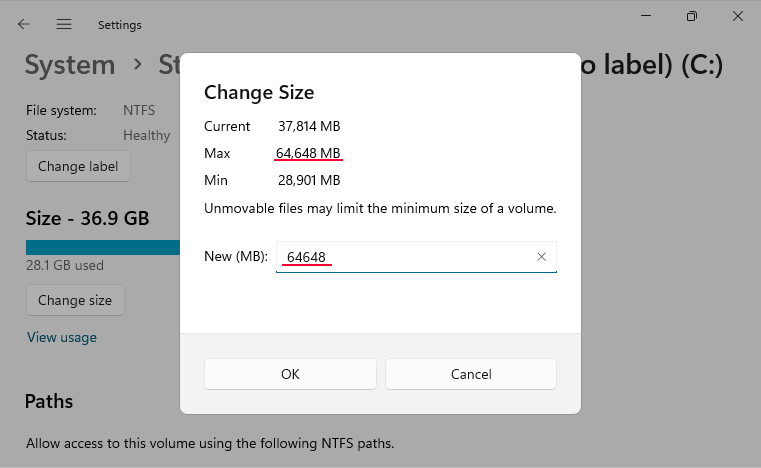
Fertig – das Volume wurde erweitert.
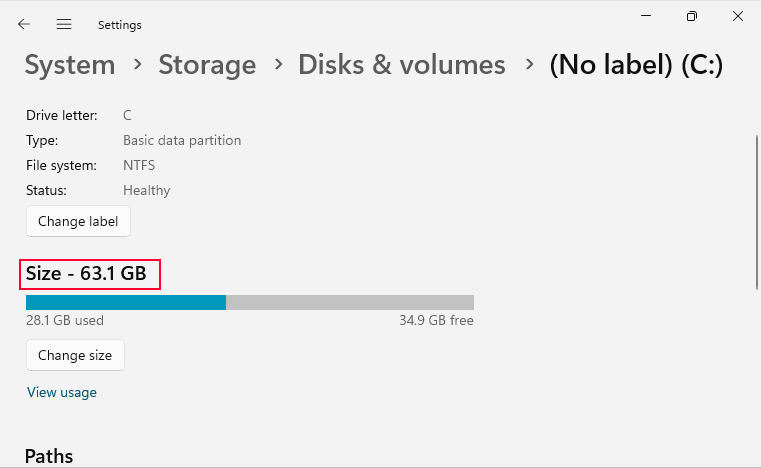
Erweitern einer Partition mit nicht angrenzendem Speicherplatz
Wie bereits erwähnt, können die integrierten Windows‑11‑Tools (Datenträgerverwaltung) Volumes nur in unmittelbar danach liegenden, angrenzenden, nicht zugeordneten Speicherplatz erweitern. Ein Verschieben von Daten bzw. Partitionen wird nicht unterstützt. Ist kein solcher angrenzender Speicher vorhanden, ist die Option „Volume erweitern“ in Windows 11 nicht verfügbar (ausgegraut).
Eine Partitionserweiterung ist dennoch möglich, wenn sich der freie Speicher zwar hinter der Partition befindet, jedoch nicht angrenzend ist – beispielsweise wenn eine weitere Partition dazwischen liegt.
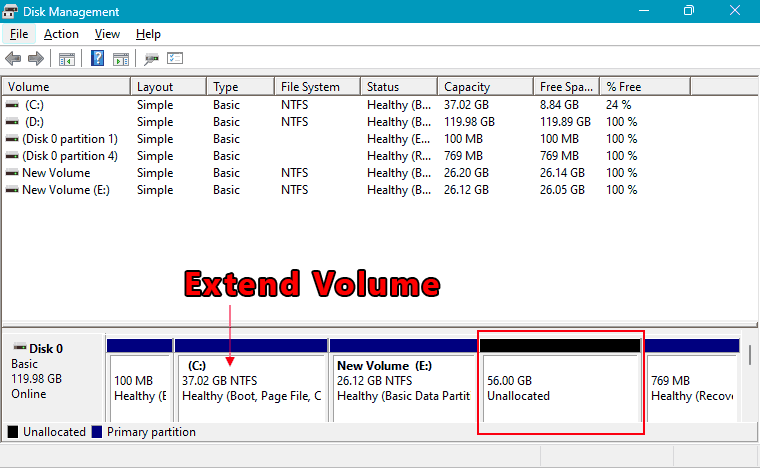
In diesem Fall muss die letzte, also angrenzende Partition auf die Größe verkleinert werden, die für die Erweiterung der Zielpartition benötigt wird. Lässt sich die Partition nicht auf die erforderliche Größe verkleinern, verschieben Sie die größten Dateien auf eine andere Partition.
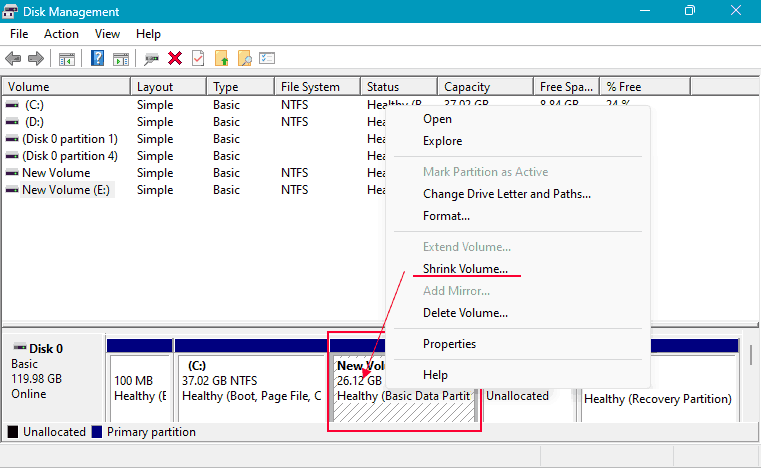
Verwenden Sie den so freigewordenen und bereits vorhandenen freien, nicht zugeordneten Speicher, um eine neue Partition zu erstellen.
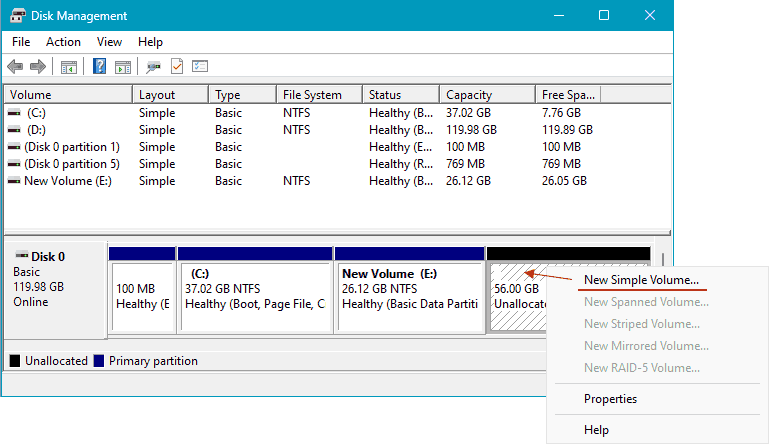
Verschieben Sie die Daten von der angrenzenden Partition auf die neue Partition. Löschen Sie anschließend die angrenzende Partition.
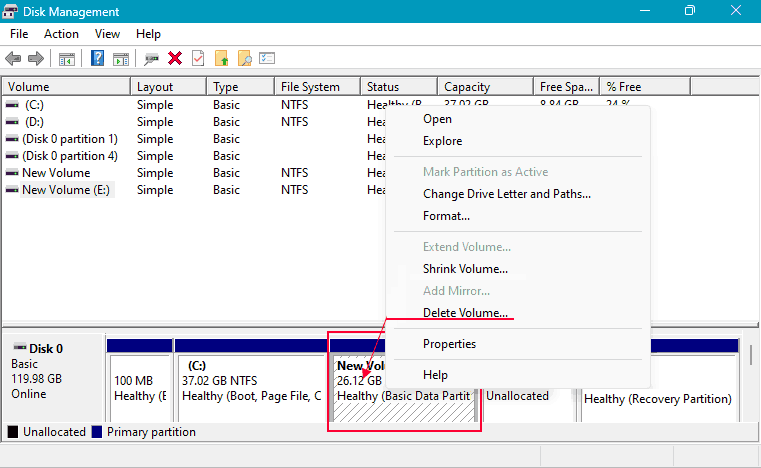
Erweitern Sie danach die gewünschte Partition um den nun angrenzenden freien Speicherplatz.
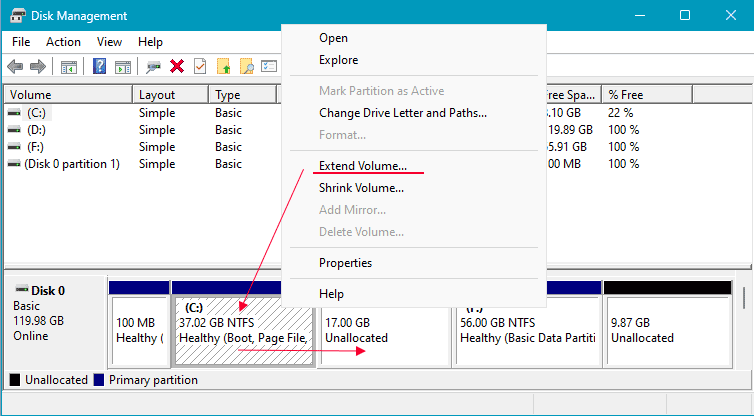
Partition/Volume in Windows 11 mit MiniTool Partition Wizard Free erweitern
Wie lässt sich ein Volume in Windows 11 vergrößern, wenn die Voraussetzungen der integrierten Windows-Tools (z. B. Datenträgerverwaltung) nicht erfüllt sind? In solchen Fällen helfen Drittanbieter-Tools zur Speicherplatzverwaltung, sogenannte Partitionsmanager. Diese bieten oft mehr Funktionen als die Bordmittel von Windows 11 – sogar in den kostenlosen Editionen.
Im Folgenden wird gezeigt, wie sich eine Partition mit dem kostenlosen MiniTool Partition Wizard Free erweitern lässt.
Hinweis: Für bestimmte Vorgänge dieses Programms ist ein Neustart des Computers erforderlich.
MiniTool Partition Wizard ermöglicht das Erweitern von Partitionen sowohl mit nicht zugeordnetem Speicherplatz als auch durch Umverteilen von Speicher aus bestehenden Partitionen – ohne Datenverlust. Dabei verhindert das Programm, dass einer Partition mehr Platz entzogen wird, als dort durch Daten belegt ist. Die Daten werden während des Erweiterungsvorgangs zusammen mit der Partition verschoben.
Es spielt keine Rolle, ob sich der freie Speicher vor oder hinter der zu erweiternden Partition befindet. Liegt er davor, wird die Partition inklusive der darauf befindlichen Daten verschoben – ohne Datenverlust.
Partition mit anschließendem Speicherplatz dahinter erweitern
Um eine Partition mithilfe des dahinter angrenzenden Speicherplatzes zu erweitern, verwenden Sie die Funktion „Erweitern“. Dieser Bereich kann frei und als „Nicht zugewiesen“ markiert sein. Alternativ kann es sich um eine benachbarte Partition mit ungenutztem Speicher handeln, der zur Vergrößerung der zu erweiternden Partition genutzt wird.
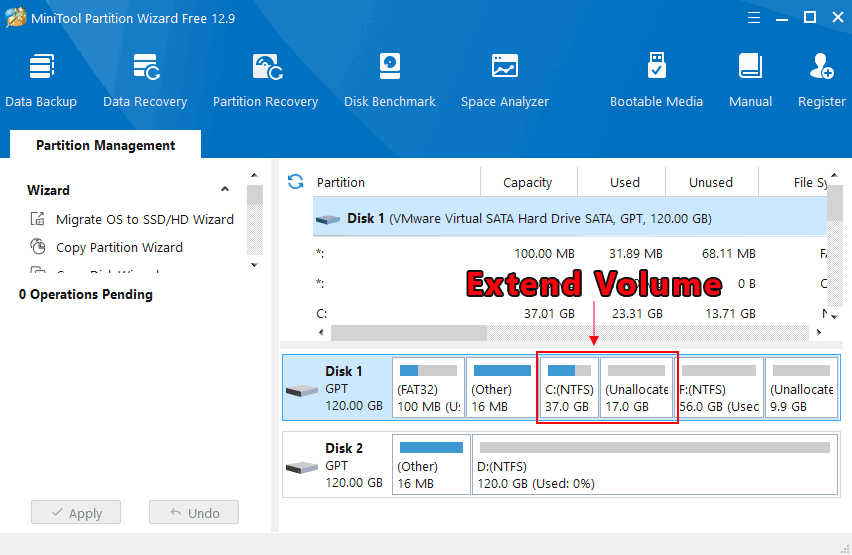
Öffnen Sie das Kontextmenü der zu erweiternden Partition und wählen Sie den Befehl „Erweitern“.
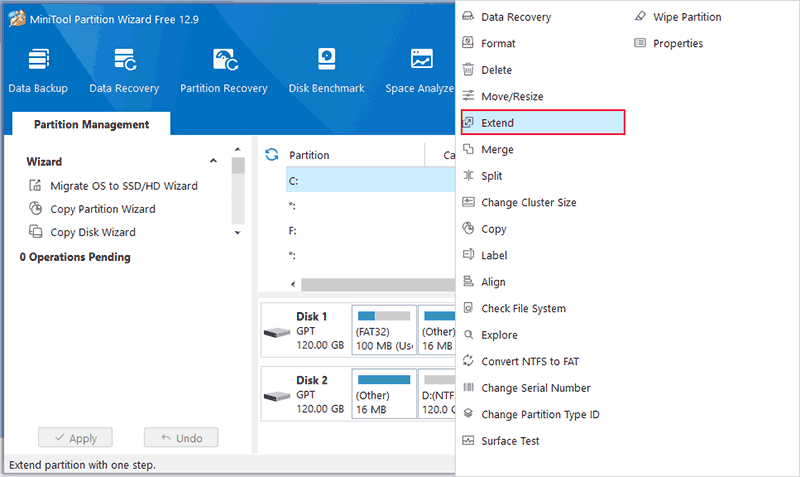
Verwenden Sie den Schieberegler in der Größenskala, um festzulegen, um wie viel die Partition vergrößert werden soll. Um den gesamten freien Speicherplatz zu nutzen, ziehen Sie den Regler bis zum Anschlag. Klicken Sie auf „OK“.
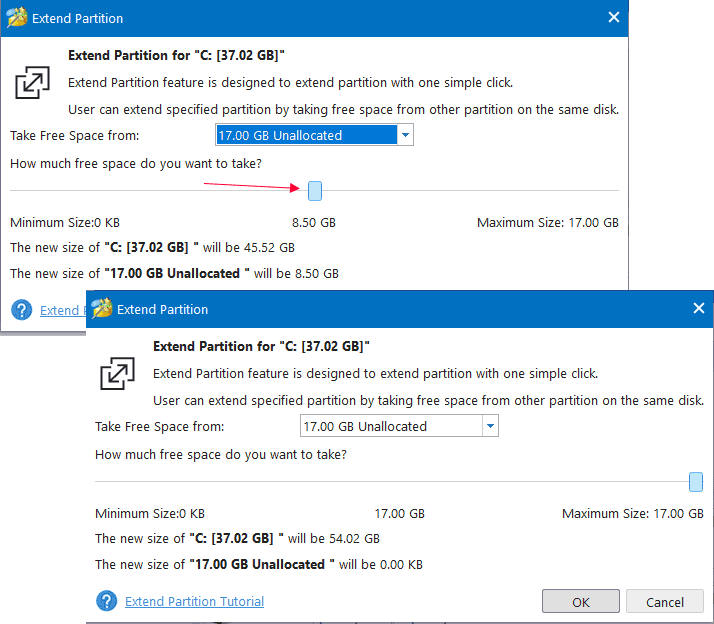
Prüfen Sie das Ergebnis in der Datenträgeransicht – die Partition wurde vergrößert. Diese Änderung ist jedoch noch nicht angewendet und dient zunächst der Vorschau. Zum Anwenden klicken Sie auf die Schaltfläche „Übernehmen“.
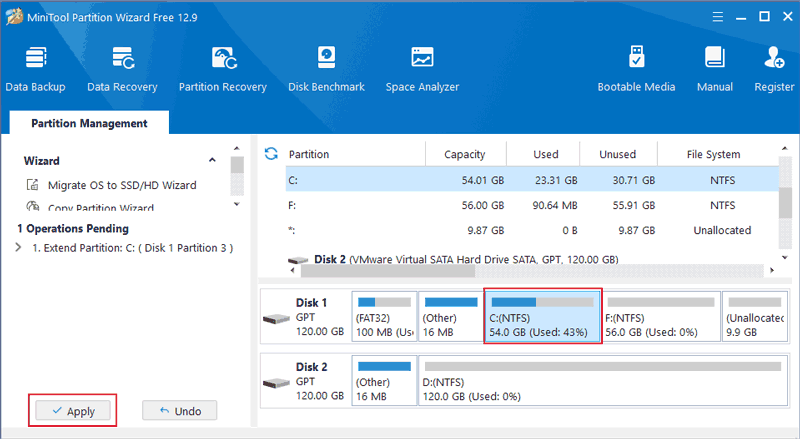
Partition mit davor liegendem, angrenzendem Speicherplatz erweitern
Um eine Partition mithilfe von benachbartem, davor liegendem freien Speicherplatz oder Platz aus einer angrenzenden Partition zu vergrößern, verwenden Sie die Operation „Verschieben/Größe ändern“.
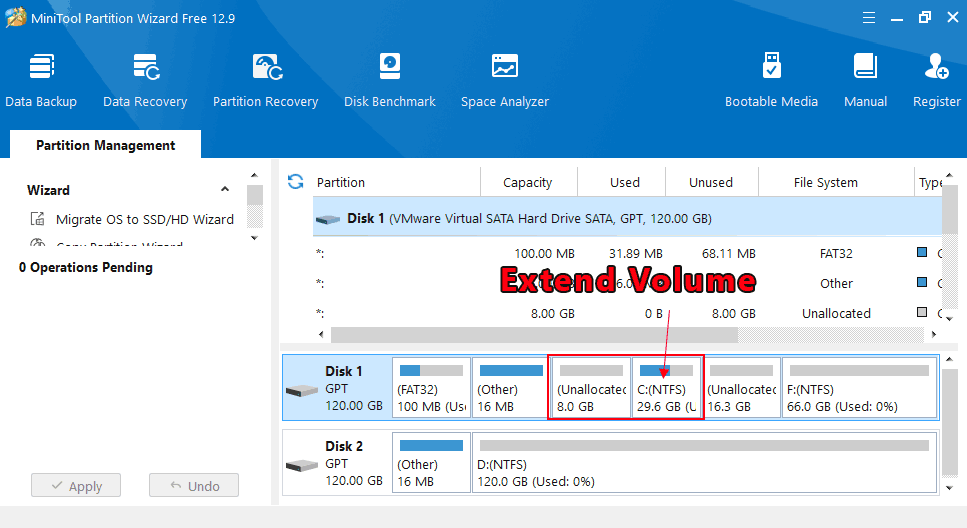
Wählen Sie im Kontextmenü der zu erweiternden Partition die Operation „Move/Resize“.
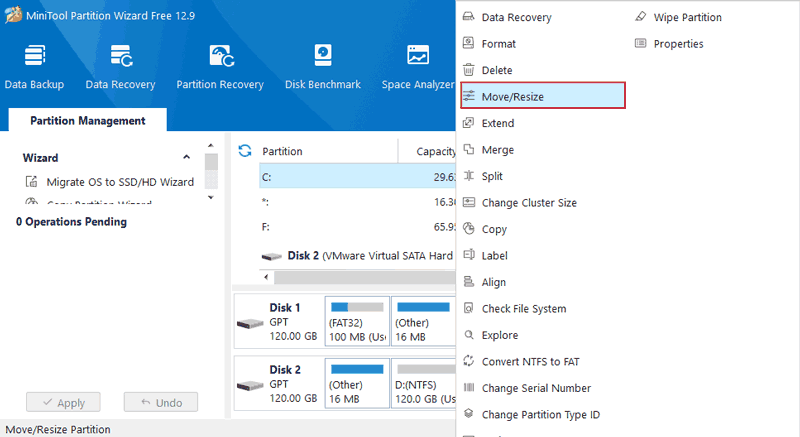
Verschieben Sie auf der Größenskala die zu erweiternde Partition nach links und ziehen Sie die Grenze, um sie auf die gewünschte Größe zu erweitern. Klicken Sie auf „Ok“.
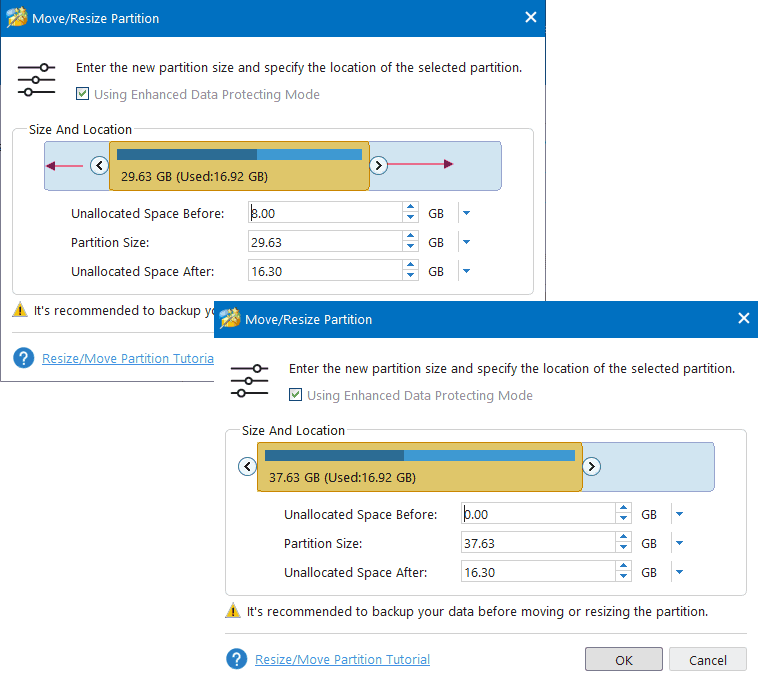
Prüfen Sie das Ergebnis. Klicken Sie anschließend auf „Apply“.
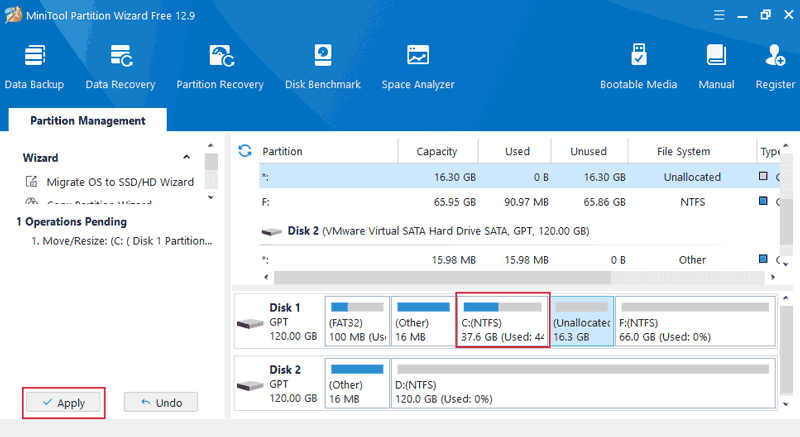
Partitionen zusammenführen
Wenn Sie eine Partition mithilfe einer angrenzenden Partition erweitern möchten – unabhängig davon, ob sie davor oder dahinter liegt –, verwenden Sie die Operation Partitionen zusammenführen. Sie gilt ausschließlich für Partitionen, nicht für freien Speicherplatz.
Im Gegensatz zur Funktion „Erweitern“ kann hier nicht nur ein Teil der angrenzenden Partition hinzugefügt werden; es wird stets der gesamte Speicherbereich übernommen. Die Zusammenführen-Operation ist insbesondere geeignet, wenn die Erweiterung über eine angrenzende Partition mit Daten erfolgen soll. Diese Operation überträgt die Daten der gelöschten Partition automatisch in die zu erweiternde Partition.
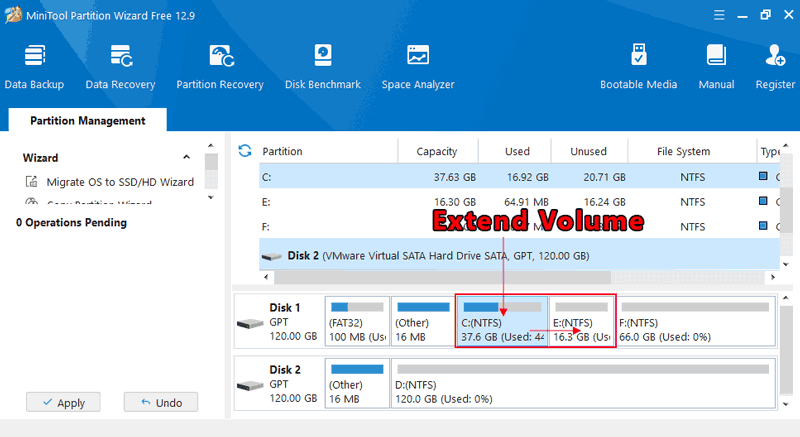
Wählen Sie im Kontextmenü der zu erweiternden Partition die Operation „Zusammenführen“ – „Merge“.
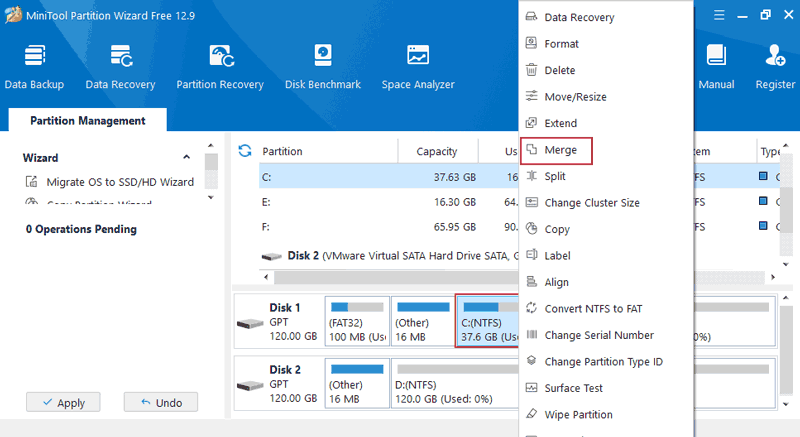
Wählen Sie in der Datenträgerübersicht zuerst die zu erweiternde Partition aus.
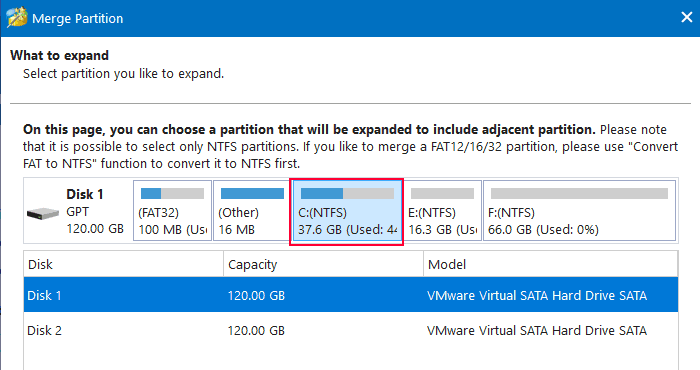
Danach die Partition, die hinzugefügt werden soll. Unten können Sie den Namen des Ordners angeben, in den die Daten der hinzugefügten Partition übertragen werden. Klicken Sie auf „Finish“.
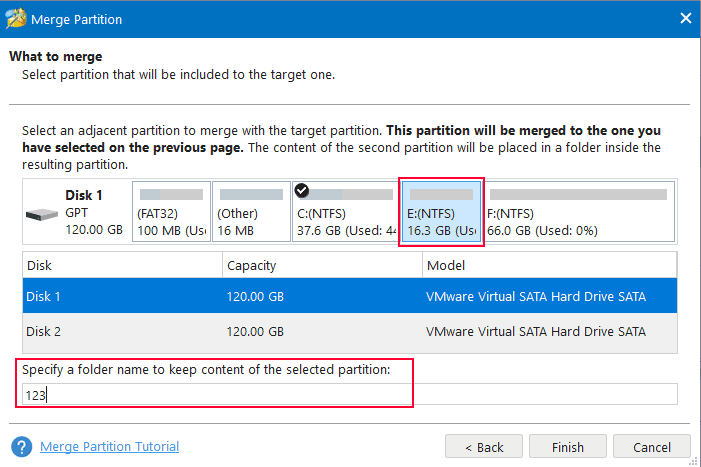
Prüfen Sie das Ergebnis. Klicken Sie auf die Schaltfläche „Apply“.
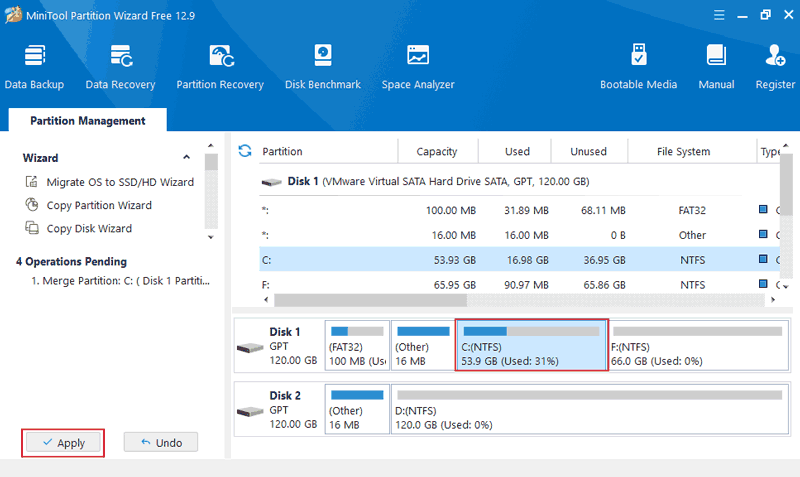
Partition mit nicht angrenzendem Speicherplatz erweitern
Wenn eine Partition mit nicht angrenzendem freien Speicherplatz oder mit einer nicht angrenzenden Partition vergrößert werden soll – unabhängig davon, ob diese vor oder hinter der zu erweiternden Partition liegt –, verwenden Sie die Operation Verschieben/Größe ändern (Move/Resize).

Diese Operation muss auf alle zwischen der zu vergrößernden Partition und dem hinzuzufügenden freien Speicherplatz bzw. der hinzuzufügenden Partition liegenden Zwischenpartitionen angewendet werden.
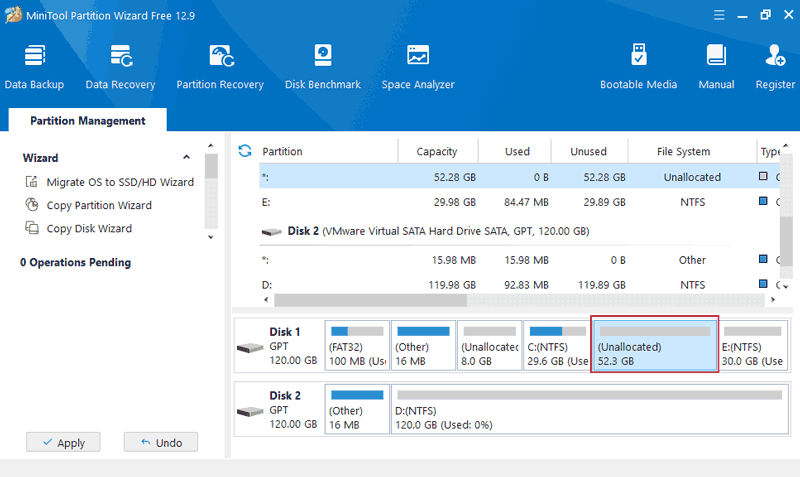
Wählen Sie im Kontextmenü der Zwischenpartition die Operation Verschieben/Größe ändern – „Move/Resize“.
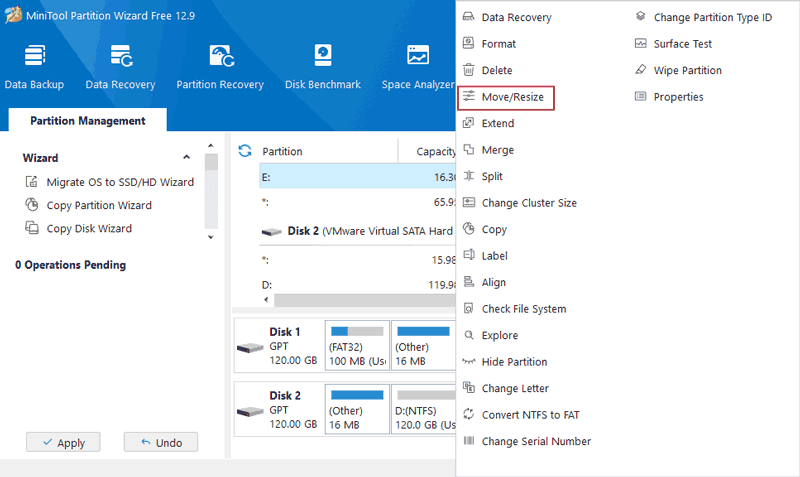
Verschieben Sie die Zwischenpartition am Schieberegler nach links oder rechts, je nach Bedarf. Passen Sie bei Bedarf die Größe an. Klicken Sie auf „OK“.
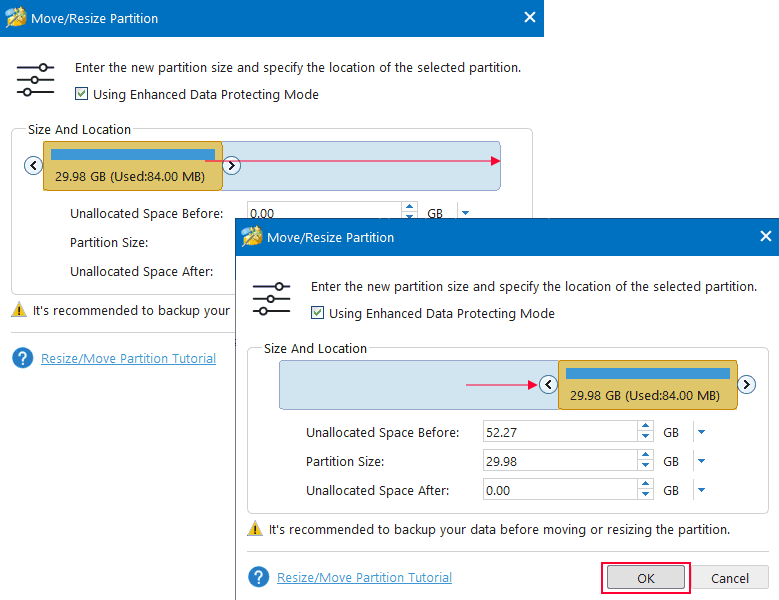
Auf diese Weise werden die Zwischenpartitionen neu angeordnet, sodass der freie Speicherplatz an die zu erweiternde Partition angrenzt.
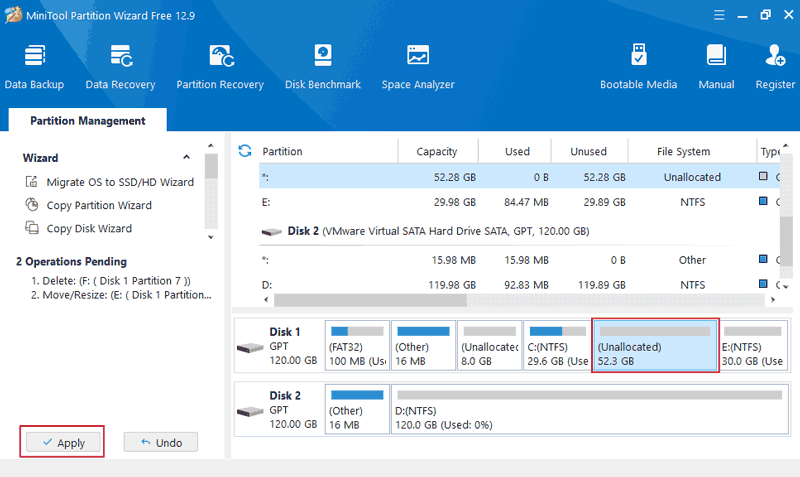
Verwenden Sie anschließend die Operation entweder Erweitern oder Zusammenführen, wie in den beiden vorherigen Unterabschnitten beschrieben. Prüfen Sie das Ergebnis. Klicken Sie auf „Übernehmen“.
So erweitern Sie in Windows 11 einen Datenträger mithilfe einer anderen Festplatte
Weiter oben haben wir das Erweitern von Partitionen mit freiem Speicherplatz auf einer Festplatte behandelt. Wie lässt sich ein Datenträger in Windows 11 mit Speicherplatz einer anderen Festplatte erweitern? Oder wenn Sie Speicherplatz zusammenführen möchten, etwa zwei Festplatten zu einer einzigen Partition kombinieren?
In solchen Fällen können Sie die integrierte Software-RAID-Funktionalität von Windows 11 nutzen. Erstellen Sie entweder ein übergreifendes Volume über die Funktion „Dynamische Datenträger“ oder einen einfachen Speicherplatz über die Funktion „Speicherplätze“. Dabei entsteht ein RAID-Verbund in der Konfiguration JBOD.
Dateien nach dem Erweitern einer Partition in Windows 11 wiederherstellen
Das Ändern der Partitionsgröße (Partition/Volume erweitern) unter Windows 11 verläuft meist problemlos, kann jedoch in Einzelfällen zu Datenverlust führen – etwa durch Partitionierungsfehler oder versehentliches Löschen. Sollten nach einem solchen Vorgang Dateien verschwinden, ist es entscheidend, sofort keine neuen Daten mehr auf den Datenträger zu schreiben und umgehend mit der Wiederherstellung zu beginnen. In solchen Fällen kann spezialisierte Datenrettungssoftware helfen, verlorene bzw. gelöschte Dateien wiederherzustellen und den Schaden zu minimieren.
Schritt 1. Installieren und starten Sie RS Partition Recovery.

All-in-one Datenrettungssoftware
Schritt 2. Wählen Sie das Laufwerk oder die Partition aus, von der Sie Daten wiederherstellen möchten.
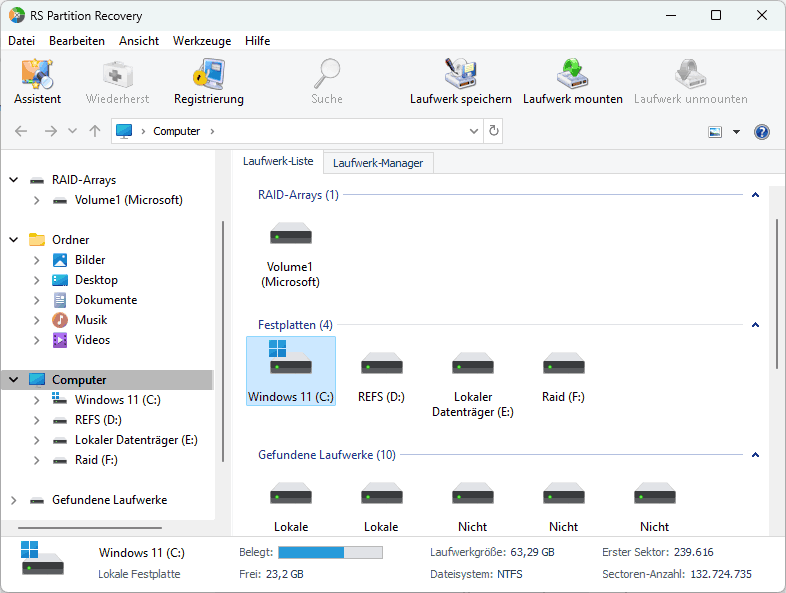
Schritt 3. Wählen Sie die Art der Analyse.
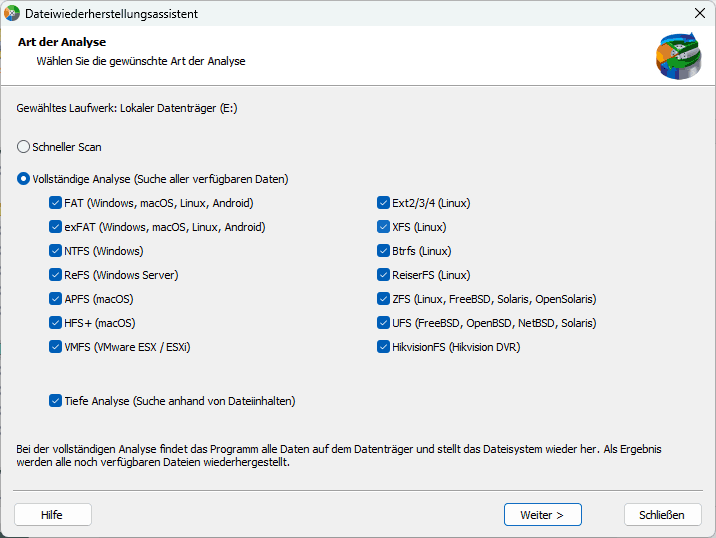
Schnellscan, den Sie verwenden sollten, falls die Datei kürzlich verloren gegangen ist. Das Programm scannt das Laufwerk schnell und zeigt die zur Wiederherstellung verfügbaren Dateien an.
Die Funktion Vollständige Analyse ermöglicht Ihnen dies Finden Sie verlorene Daten nach Formatierung, Größenänderung der Festplatte oder Beschädigung der Dateistruktur (RAW).
Schritt 4. Sehen Sie sich die Dateien in der Vorschau an und wählen Sie sie aus, um sie wiederherzustellen.
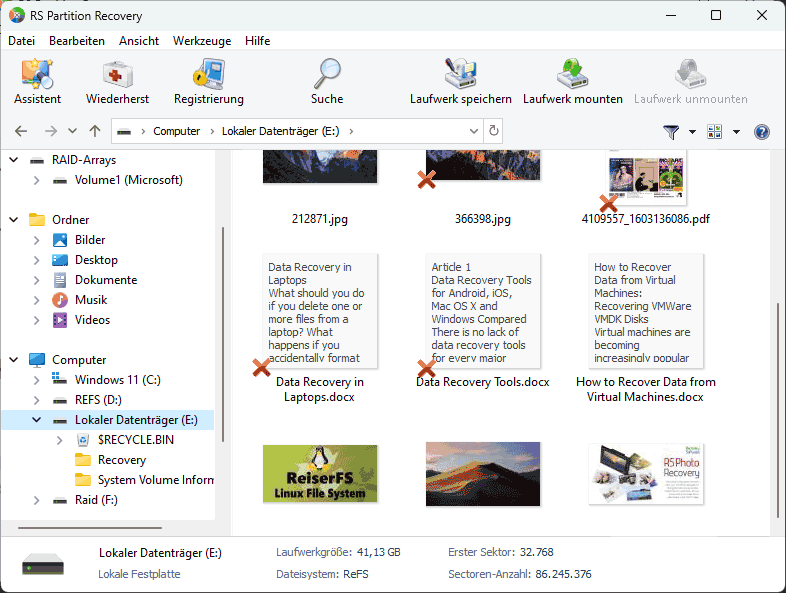
Schritt 5. Fügen Sie die Dateien, die Sie speichern möchten, zur „Wiederherstellungsliste“ hinzu oder wählen Sie die gesamte Partition aus und klicken Sie auf Wiederherstellen.
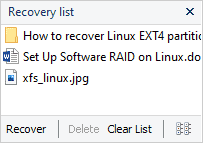
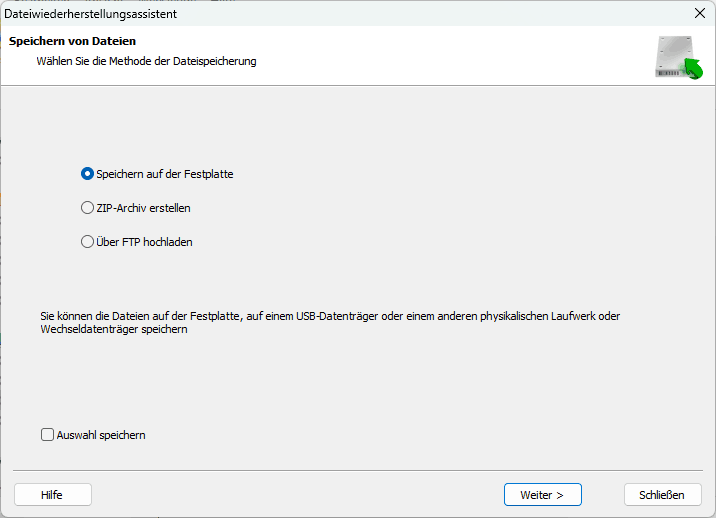
Es ist zu beachten, dass es am besten ist, die wiederhergestellte Datei zu speichern auf eine externe Festplatte oder einen USB-Stick.